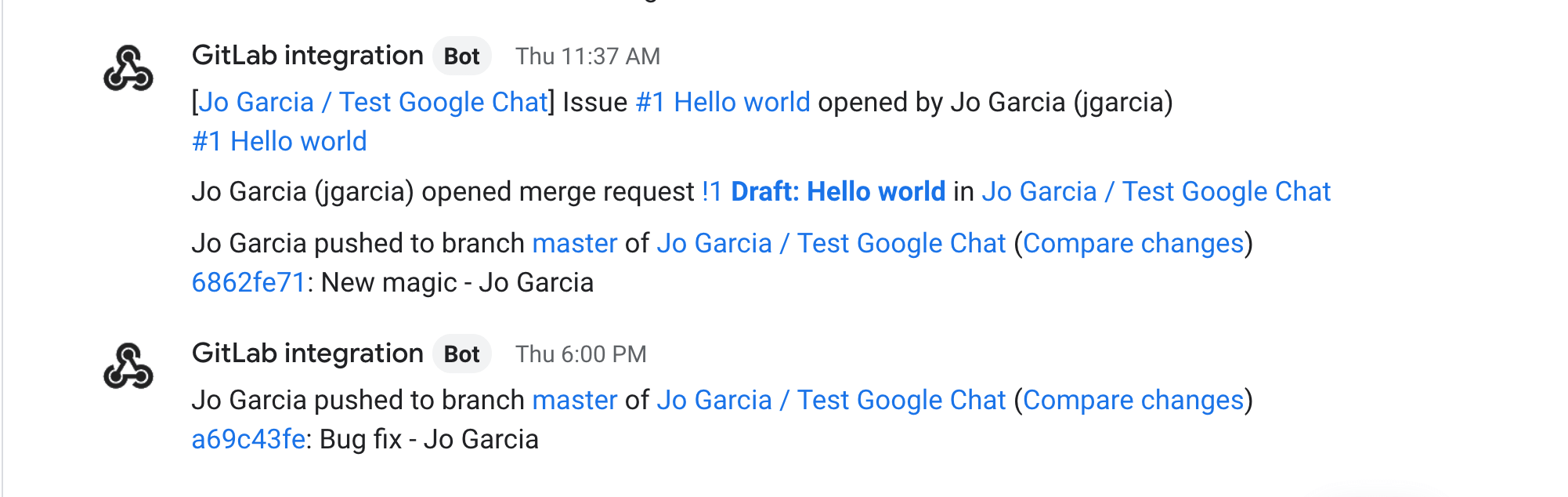Google チャット
GitLabからGoogleチャット(旧Googleハングアウト)の任意のルームに通知を送るようにプロジェクトを設定することができます。
インテグレーションワークフロー
このインテグレーションを有効にするには、まずプロジェクトからの通知を受信する Google チャットのスペースに Webhook を作成する必要があります。
その後、GitLabでインテグレーションを有効にし、Google Chatスペースで通知したいイベントを選択します。
プロジェクトで選択されたイベントごとに、GitLabはGoogle Chatに通知を送るボットのように動作します:
Googleチャットとのインテグレーションを有効にします。
Google チャットでインテグレーションを有効にするには、以下の手順に従います:
- GitLabからの通知を受け取りたいスペースを入力してください。
- 左上のスペースドロップダウンリストからApps and Integrations > Manage webhooks を選択します。
- Webhookの名前を入力します(例:
GitLab integration)。 - オプションです。ボットのアバターを追加します。
- Save を選択します。
- Webhook URLをコピーします。
詳細については、Google チャットの Webhook 設定に関するドキュメントを参照してください。
Google チャットでスレッドを有効にします。
GitLab 15.4で導入されました。
同じ GitLab オブジェクト(イシューやマージリクエストなど)のスレッド通知を有効にするには:
- Google チャットに移動します。
- スペース]で、[+]>[スペースを作成]を選択します。
- スペース名と(オプションで)その他の詳細を入力し、スレッド返信を使用するを選択します。
- 作成を選択します。
既存の Google チャット スペースでスレッド返信を有効にすることはできません。
GitLab でインテグレーションを有効にします。
GitLab でインテグレーションを有効にするには、以下の手順に従います:
- プロジェクトで、Settings > Integrationsと進み、Google Chatを選択します。
- ページの下までスクロールすると、Webhookフィールドがあります。
- Google Chat からコピーした Webhook URL を入力します。
- Googleチャットスペースで通知したいイベントを選択します。
- オプション。Test settingsを選択します。
- 変更を保存を選択します。
インテグレーションをテストするには、選択したイベントに基づいて変更を行い、Google チャット スペースで通知を確認します。